この記事にたどり着いたということは安心ファミリースマホの初期化(リセット)でお困りかと思います。
私も先日息子2人のスマホ2台を乗り換え→使っていた安心ファミリースマホを下取りに出しました。
その下取りの時に初期化しようとしたのですが、これがまた難しい…!
おそらくGoogleのファミリーリンクで管理しているから簡単に初期化できない仕様になっていたようです。
最後まで正確な手順は分からずでしたが、なんとか無事に初期化できたのでやったことをまとめました!
お困りの方の参考になれば嬉しいです☺️

電気屋さん(ノジマ)のお兄さん2人がかりでも分からず、Googleに問い合わせもしてもらいました🙏
〜初期化したスマホの状況〜
- ソフトバンクの安心ファミリースマホ(ZTE A303ZT)
- 機種変して他社乗り換え済み
- Googleファミリーリンクで管理中(小3と小6の息子が使用)
安心ファミリースマホを初期化(リセット)するためにやったこと
結果として以下のことをやれば初期化に成功しました。
まだやっていないことがあれば試してみて下さい!
- ファミリーリンクの設定を変える
①開発者向けオプション→許可
②デバイスをリセットしてデータを削除 - 親のスマホのブラウザで子どものGoogleアカウントにログイン
- 安心ファミリースマホをWi-Fiに繋ぐ
- 安心ファミリースマホを再起動(電源ボタンひたすら長押し)
2台ともこれをやって少し時間が経ってから、突然初期化が始まりました。
たぶん初期化できたきっかけはWi-Fiに繋いだことと再起動。
はじめに調べたソフトバンクの公式では安心ファミリースマホの設定からリセットとのことでしたが、ファミリーリンクで管理しているため最後のリセットボタンが押せず。
▶︎参照公式HPhttps://www.softbank.jp/mobile/support/manual/smartphone/anshin-family-sumaho/detail/94601/
そこで、上記1.ファミリーリンクの設定を変えるでリセットボタンが押せると思ったのですが、ファミリーリンクアプリ内で安心ファミリースマホが消えただけ。端末の変化はありません。
見てくれたノジマの店員さんも初めての状況でわからない…とのことでGoogleに問い合わせてくれました。
問い合わせでは『Googleアカウントにログインして端末(安心ファミリースマホ)を消去して下さい』と言われたらしく、私のスマホでログインしたのですが、端末消去の仕方が分からず…。(子どもと親のGoogleアカウントIDパスワードが必要です)
そんなこんなしていたら勝手にリセットされたのです。
ブログにまとめながらも正確な手順が分からず申し訳ないのですが、このメモが役に立つかもしれないので残しておきます!
まとめ 安心ファミリースマホの初期化は難しかった…!
もう一度やったことメモを残しておきます!
- ファミリーリンクの設定を変える
①開発者向けオプション→許可
②デバイスをリセットしてデータを削除 - 親のスマホのブラウザで子どものGoogleアカウントにログイン
- 安心ファミリースマホをWi-Fiに繋ぐ
- 安心ファミリースマホを再起動(電源ボタンひたすら長押し)
これの全部が意味あったのか、最後まで謎のままでしたがこれで確実に初期化できました!
ちなみにノジマでUQモバイルに乗り換えて1台11,000円のポイントキャッシュバック✨初期化できてひと安心。
困ってここに辿り着いた方が無事初期化できますように…。

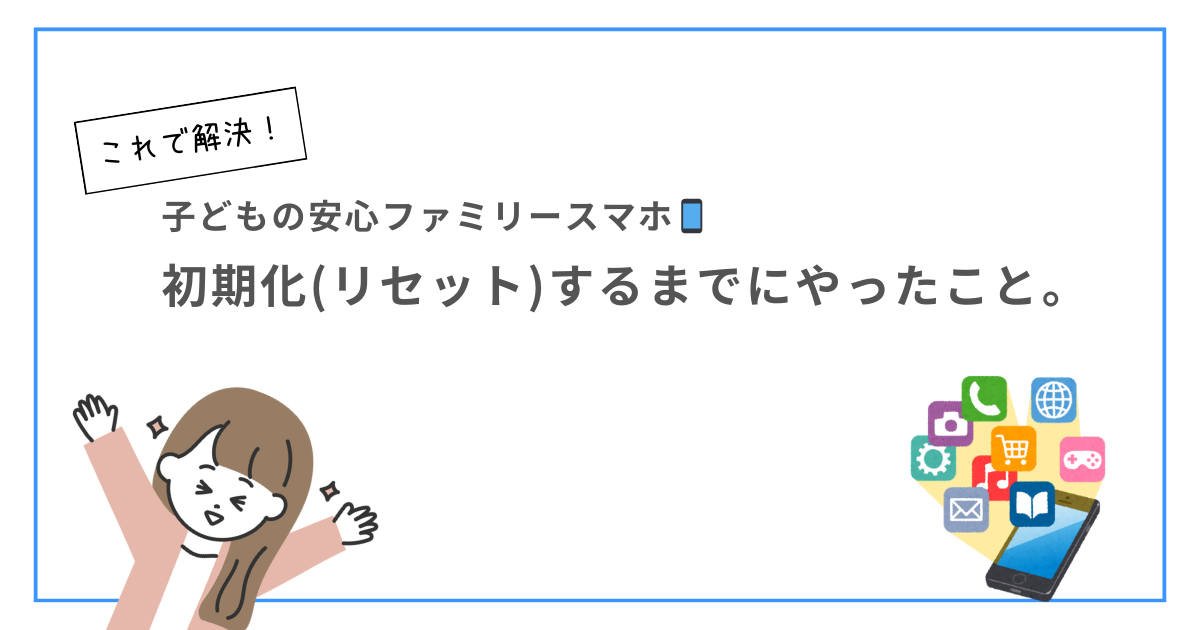


コメント